
cad填充图案最新版 5.0 绿色免费版
大小:9KB 软件类型:国产软件
软件语言:简体中文 时间:2021-03-09 11:46:43
软件授权:免费软件 运行环境:winXP,win7,win8,win10

大小:9KB 软件类型:国产软件
软件语言:简体中文 时间:2021-03-09 11:46:43
软件授权:免费软件 运行环境:winXP,win7,win8,win10
cad填充图案是为autocad设计用户打造的一个填充图案库,体积小巧,功能强大,拥有海量的素材,支持用户进行快速的使用。cad填充图案绿色版能够帮助用户在短时间制作出填充的模板,还可以进行图案、比例参数的设置,允许用户自己设计背景色、线条色、允许您自己编辑图案注释、图框注释、线图案注释,并提供图案填充的注释功能,欢迎来宝哥软件园下载体验。

1、软件体积小,设计完成的模板可以输出.Pat格式
2、添加线条的方式有两种,支持"左实线右边虚线""右边实线左边虚线"
3、优化自己查找cad填充图案的时间,提高工作效率
4、cad填充图案制作工具就是给图案加载颜色的程序,可以为CAD图纸编辑颜色
5、用户可以自己选择颜色的配置方案,不用自己去网络上查看数据
6、可以及时显示图例,将您的图例加载到软件上查看
7、通过自己配置的方式,可以让作品完全按照自己的想法构建
8、您可以自己设置图案颜色的配置情况,可以在"设置"中自己选择
9、cad填充图案制作工具只针对绘图过程中图案变化调整设计的程序
10、本软件使用简单,提供图案填充的注释功能
11、编辑图例功能:可以设置图案ad角度值、起始X、X偏移、间隔
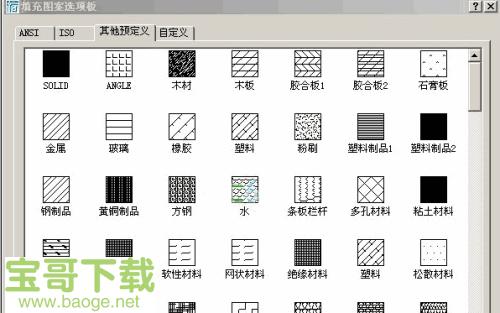
1、编辑图例功能可以设置图案ad角度值、起始X、X偏移、间隔
2、给图案加载颜色的程序,可以为CAD图纸编辑颜色
3、可以及时显示图例,将您的图例加载到软件上查看
4、可以自己设置图案颜色的配置情况,可以在"设置"中自己选择
5、软件体积小,设计完成的模板可以输出.Pat格式
6、添加线条的方式有两种,支持"左实线右边虚线""右边实线左边虚线"
7、使用简单,提供图案填充的注释功能
8、支持优化自己查找cad填充图案的时间,提高工作效率
cad填充图案放在哪里?
1、解压完毕,进入到文件夹中,使用“ctrl+A”全部选中,再使用“ctrl+C”,复制所有的填充图案。
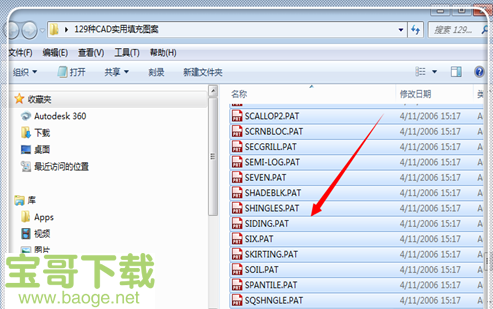
2、在桌面上,右键点击所需要安装填充图案的CAD版本,然后选择“属性”。

3、进入到CAD2014的属性界面,点击左下方的“打开文件夹位置”,找到安装文件夹。不建议慢慢去找,也许忘记了安装在哪个磁盘,这个方式是最有效最快捷的。

4、进入CAD2014安装文件夹(你的版本也是一样的),点击“support”文件夹进入。

5、进入“support”文件夹中,使用“ctrl+V”或者是右键点击,选择“粘贴”,将文字粘贴到里面。
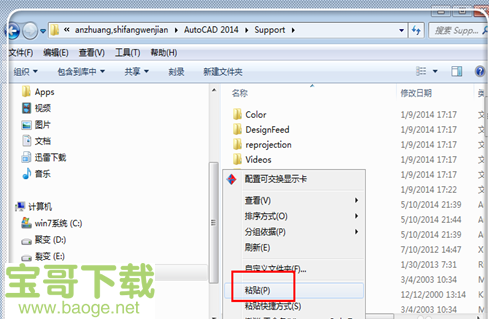
CAD填充图案验证:
1、安装之后,怎样验证是否有效呢,或者是怎样用呢,其实和一般的填充时候是一样的,打开CAD,点击“图案填充”,进入到图案填充中。
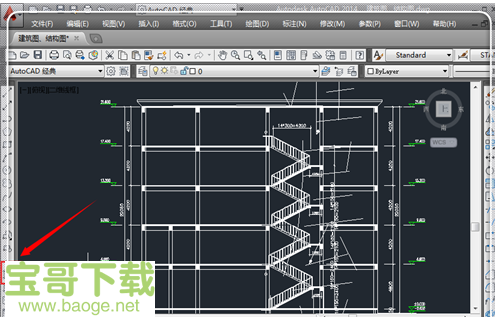
2、进入到图案填充之后,点击左上角的“图案”后面的“三点”状图标,进入到填充图案库中。
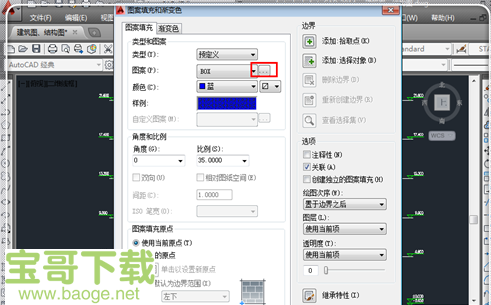
3、进入之后,点击菜单栏的“自定义”,这里都是刚才复制进来的填充图案,选择其中的图案,点击“确定”,然后选择填充的对象位置,就可以使用刚才安装的填充图案。
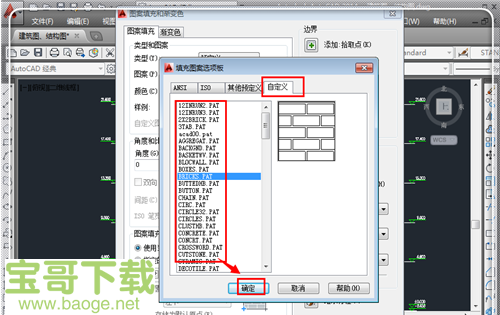
1、优化了软件的兼容性
2、修正了其它bug
显示全部
cad填充图案是为autocad设计用户打造的一个填充图案库。cad填充图案绿色版能够帮助用户在短时间制作出填充的模板,允许用户自己设计背景色、线条色、允许您自己编辑图案注释、图框注释、线图案注释,并提供图案填充的注释功能,欢迎来宝哥软件园下载体验。
简体中文 9KB 免费软件